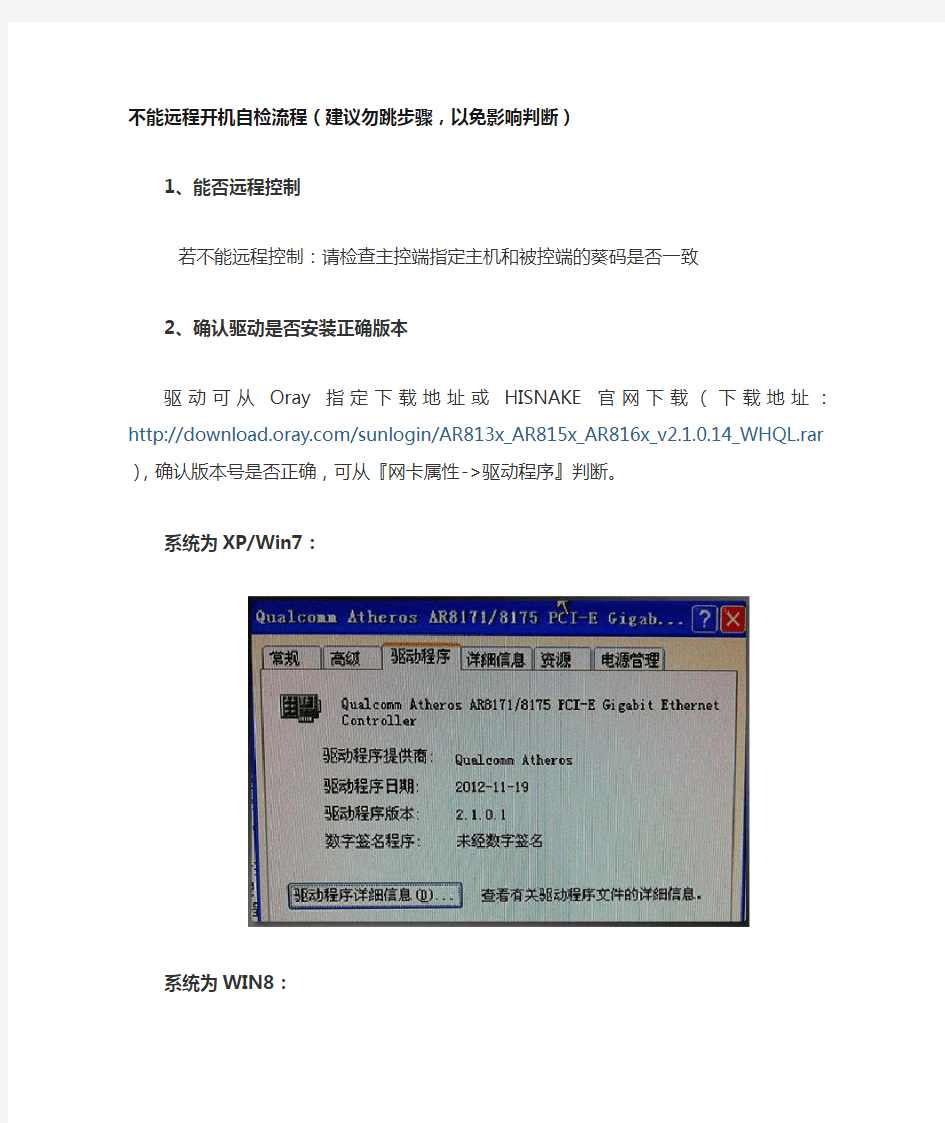
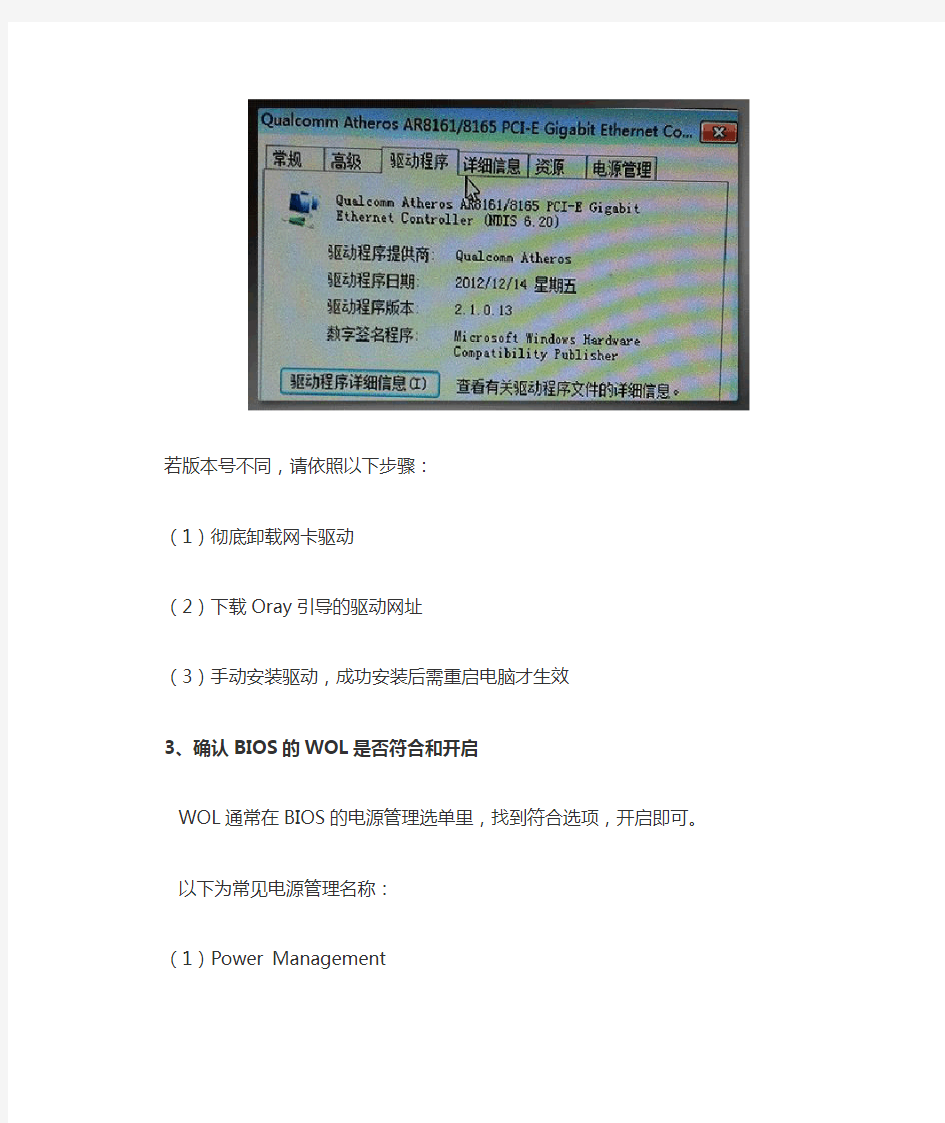
不能远程开机自检流程(建议勿跳步骤,以免影响判
断)
1、能否远程控制
若不能远程控制:请检查主控端指定主机和被控端的葵码是否一致
2、确认驱动是否安装正确版本
驱动可从Oray指定下载地址或HISNAKE官网下载(下载地址:https://www.doczj.com/doc/aa14352134.html,/sunlogin/AR813x_AR815x_AR816x_v2.1.0.14_WHQL.rar),确认版本号是否正确,可从『网卡属性->驱动程序』判断。
系统为XP/Win7:
系统为WIN8:
若版本号不同,请依照以下步骤:
(1)彻底卸载网卡驱动
(2)下载Oray引导的驱动网址
(3)手动安装驱动,成功安装后需重启电脑才生效
3、确认BIOS的WOL是否符合和开启
WOL通常在BIOS的电源管理选单里,找到符合选项,开启即可。
以下为常见电源管理名称:
(1)Power Management
(2)APM Configuration
(3)Wake Up Event
以下为WOL类似名称(若无完全相似,建议电话询问主板厂商是否自己的主板支持WOL和选项名称)
(1)Wake Up On LAN
(2)PME Event Wake Up
(3)PCI/PCI-E/LAN Wake Up
(4)Wake Up On PCI PME#
(5)WakeUP by PME# of PCI
(6)Power OnBy PCI Device
(7)Power On From S5 By PME#
(8)Resume By PCI orPCI-E Device
4、确认电源管理是否正确勾选
若无勾选,请安装例图勾选后,重启电脑才生效。
系统为XP:
系统为WIN7:
5、确认高级是否设置正确
(因为网卡型号8165为最新芯片,驱动还在调试,目前大多数主板安装后需手动调整设置)是否设置正确,可从『网卡属性->高级』判断,重启电脑才生效。
系统为XP:
?关闭状态唤醒的值—『开』
?唤醒功能的值—『幻数据包』
系统为WIN7:
?WOL幻数据包的值—『启用』?WOL模式匹配—『禁用』
?关闭状态唤醒—『启用』
6、确认关机后,网卡的LED灯是否有亮
若不亮且高级的选项皆设置正确,代表主板可能带有节电功能,需从BIOS找出节电功能选项并关闭。
常见的节电功能选项『开头』
(1)EUP
(2)ErP
以下为例图,因为主板厂商不同,摆放的位置和选项名称也不完全相似,若找不到,建议查找使用说明书或电话询问主板厂商。
https://www.doczj.com/doc/aa14352134.html,/zh_CN/help/1675.html
我手机装了splashtop远程控制电脑现在有一些问题想请教
2012-04-30 21:52 提问者悬赏:20分|leechilam2999|分类:Windows|浏览2248次
我手机装了splashtop远程控制电脑,如果要实现远程开机,需要在电脑bios设置,我已经在bios设置了已成功远程开机.在bios中有二个选项
A.我现在有些问题,我的主板是华硕M4A88T-MLE.
在电脑的bios中有二个选项.
1.Power on From S5 BY PME#[lPME唤醒功能]
2.Power on From S5 BY Ring [调制解调器唤醒功能]
我想问这二个选项有什么不同,我试过二个也选disabled,这样是不能远程开机的.单选Power on From S5 BY Ring [调制解调器唤醒功能]为Enabled.而Power on From S5 BY PME#[lPME唤醒功能]为disabled也是不同远程开机.只有二个选Enabled或单选Power on From S5 BY PME#[lPME唤醒功能]为Enabled才能实现远程开机.这样即是说能不能远程开机主要就是看Power on From S5 BY PME#[lPME唤醒功能]是Enabled还是disabled.那Power on From S5 BY Ring [调制解调器唤醒功能]这个又是用来做什么的呢?另外为什么我在WINXP选择
待机.然后用splashtop也不能唤醒.但关了电脑后再用splashtop唤醒开机又可以呢?
B.我以上操作的都是在LAN环境下,如果我需要在亘联网环境下用手机软件splashtop远程控制家里电脑开机,那在路由器应该如何设置呢?家里的电脑是猫出来-路由-电脑.
https://www.doczj.com/doc/aa14352134.html,/link?url=1BRXnE_vkiT4aXNw4CZ2uqub6Gpna9EmlP0AzXq29C
xwF10BWGFcQOWbJs6aq51aFUJUK_NpGqirUAU0xyne1_回答:
A:Power on From S5 BY Ring跟外网唤醒有关
B:我家里的电脑已经可以完美支持iphone在内网远程唤醒。但是通过W AN[外网]唤醒的时候,关机几分钟之前唤醒就可以,几分钟后就不行了,我的呼叫信号始终无法通过路由器。即使设置了端口转发、静态IP地址、甚至将家庭台式机设为DMZ服务器都没法启动家里电脑。
究竟是什么原因要如果设置我上网看了需要在路由设置什么子网定向广播但我路由上没这个功能.
我个人感觉原因是台式机关机后,IP地址被释放。几分钟后,ARP列表内就没有这个地址。当外部信息转入时,因为是发送到这个IP地址的,就被路由器忽略了。
解决办法貌似只有在路由器上打开子网定向广播。
如果解决不了wan远程开机这问题,那所谓远程开机技术一切也是浮云
不想复杂设定的话,直接去淘宝买张HiSnake网卡就搞定。在iPhone安装网卡搭配的向日葵远程APP,按一个键就成功远程开机了!现在人在外面就能随时使用iPhone将公司电脑打开处理事情,方便的很~
从打开电源到开始操作,计算机的启动是一个非常复杂的过程。 零、boot 的含义 先问一个问题,"启动"用英语怎么说? 回答是boot。可是,boot 原来的意思是靴子,"启动"与靴子有什么关系呢?原来,这里的boot 是bootstrap(鞋带)的缩写,它来自一句谚语: "pull oneself up by one's bootstraps" 字面意思是"拽着鞋带把自己拉起来",这当然是不可能的事情。最早的时候,工程师们用它来比喻,计算机启动是一个很矛盾的过程:必须先运行程序,然后计算机才能启动,但是计算机不启动就无法运行程序! 早期真的是这样,必须想尽各种办法,把一小段程序装进内存,然后计算机才能正常运行。所以,工程师们把这个过程叫做"拉鞋带",久而久之就简称为boot 了。 计算机的整个启动过程分成四个阶段。 一、第一阶段:BIOS 上个世纪70 年代初,"只读内存"(read-only memory,缩写为ROM)发明,开机程序被刷入ROM 芯片,计算机通电后,第一件事就是读取它。 这块芯片里的程序叫做"基本輸出輸入系統"(Basic 无效/Output System),简称为BIOS。1. 1 硬件自检 BIOS 程序首先检查,计算机硬件能否满足运行的基本条件,这叫做"硬件自检"(Power-On Self-Test),缩写为POST。 如果硬件出现问题,主板会发出不同含义的蜂鸣,启动中止。如果没有问题,屏幕就会显示出CPU、内存、硬盘等信息。 1. 2 启动顺序 硬件自检完成后,BIOS 把控制权转交给下一阶段的启动程序。 这时,BIOS 需要知道,"下一阶段的启动程序"具体存放在哪一个设备。也就是说,BIOS 需要有一个外部储存设备的排序,排在前面的设备就是优先转交控制权的设备。这种排序叫做"启动顺序"(Boot Sequence)。 打开BIOS 的操作界面,里面有一项就是"设定启动顺序"。 二、第二阶段:主引导记录 BIOS 按照"启动顺序",把控制权转交给排在第一位的储存设备。 这时,计算机读取该设备的第一个扇区,也就是读取最前面的512 个字节。如果这512 个字节的最后两个字节是0x55 和0xAA,表明这个设备可以用于启动;如果不是,表明设备不能用于启动,控制权于是被转交给"启动顺序"中的下一个设备。 这最前面的512 个字节,就叫做"主引导记录"(Master boot record,缩写为MBR)。 2. 1 主引导记录的结构 "主引导记录"只有512 个字节,放不了太多东西。它的主要作用是,告诉计算机到硬盘的哪一个位置去找操作系统。 主引导记录由三个部分组成: (1)第1-446 字节:调用操作系统的机器码。 (2)第447-510 字节:分区表(Partition table)。 (3)第511-512 字节:主引导记录签名(0x55 和0xAA)。 其中,第二部分"分区表"的作用,是将硬盘分成若干个区。 2. 2 分区表 硬盘分区有很多好处。考虑到每个区可以安装不同的操作系统,"主引导记录"因此必须知道将控制权转交给哪个区。
开机电路检测流程 测量ATX电源接口的红5V,黄12V是否严重对地短路。 1:南桥附近是否有2.5V,3.3V,1.8V的待机电压(南桥不同,待机电压也不同) 2:实时晶振是否起振(两脚是否有0.4V左右电压) 3:CMOS跳线中间引脚是否为高电平。(CMOS是否设置正确) 4:测量POW开关处是否有2.5V以上高电平。 5:短接POW开关测量是否有低电平触发南桥成功(W83627HF除外) 6:查绿线到南桥成I/O之间的线路是否正常。 注:开机电路中易损元件: (1):与开机电路相关的门电路,三极管。 (2):给南桥提供待机电压的正电压稳压器或其它供电元件。 (3):与I/O或南桥。 维修实例 1.GPS-810C(E)J:测试点正常不工作,刷BIOS(用联冠810T)无效,后查北桥供电的3055场效应管损坏,板上标识为Q4,更换后OK。 2.-P4主板:型号为Titan667。 测试卡从C1到B0,测试卡过C1,表明CPU已经工作,检测内存不过,查内存的供电,发现它的负载电压只有0.85V。正常应为1.25V,查其与Q96,Q97两个场管相连,摘下后测得Q96为软击穿,更换后故障排除。 3.-810主板不能点亮 测试卡从D3到00,DE-00循环跳变,这种故障表明检测内存不过,经查内存的供电,时钟,复位,片选,行,列,选信号均正常,于是目测主板,将CPU与风扇除去,发现风扇卡与主板之间有划痕,且已划段3根线,经补线后,加电测量,一切正常。4.-精英K7VMA主板;主板上有两个CPU风扇接口,插其中一个自动断电,查不正常的风扇接口,发现其5V由D4二极管供给,二极管正向端连南桥,由此怀疑南桥中的温控电路出毛病,将其二极管摘除,将风扇5V端与D5的负端相连后,故障排除。5.精英P6-IEAT或P6-IPAT,815EP主板开机不显,各项电压正常的情况下多为南桥坏。(通病) 6.磐正AMD主板进入系统后自动关机,更换CPU风扇后,故障解决。 7.-华拓主板开机自动进入CMOS设置,插dassic跳线跳错。 8.P4VSD主板上AGP显卡不亮,插PCI显卡可正常工作,不加显卡时测VDDQ电压为 3.3V,加上4×AGP显卡再测为2.26V,正常时应为1.5V,故判断VDDQ供电管有问 题,更换后,故障解决。 9.K7TPRO主板;检测显卡时,代码过26不亮,查其VDDQ电压不正常,更换供电管后故障依旧,此时,想到它的控制电压输出部分,顺线路,找到其中431控制,更换431后故障排除。 10.GA-8LD533;故障现象,开机各测试点均正常,CPU不工作,用P4测试座测量,大面积信号线不亮,按压CPU座,信号线部分正常,故判断CPU座虚焊,加焊后故障排除。 11.MS-6153主板;开机后CPU不工作,测CPU工作电压无,Q1的控制极电压为0.45,Q2的控制极电压为1V,更换电压IC后,故障排除。 12.GA-8IE2004;故障为显示到检测硬盘处死机,有时能正常通过,但会死机,目测内
电脑开机自检顺序[zhuan] {开机键→主板控制芯片向→CPU发出RESET信号→CPU初始化} 当电源供电稳定后,芯片组便撤去RESET信号,CPU马上就从FFFFOH处开始执行指令。 (注:这个地址在系统BIOS的地址范围内,无论是Award BIOS还是AMI BIOS,放在这里的只是一条跳转指令,跳到系统BIOS中真正的启动代码处。系统BIOS的启动代码首先要做的事情就是进行POST(加电自检)。 POST的主要任务是检测系统中的一些关键设备是否存在和能否正常工作,如内存和显卡等。如果这个时候系统的喇叭发出的不是一声清脆的“嘀”声,那就有可能是内存条或是显示卡等出故障了) {计算机加电后,主机电源立即产生“Power Good”低电位信号→通过时钟产生(驱动)器输出有效的RESET信号→使CPU进入复位状态→并强制系统进入ROM-BIOS程序区。} (注:系统BIOS区的第一条指令是“jump star”,即跳转到硬件自检程序start。 为了方便地实现BIOS的功能,BIOS运行时要用到一些RAM) {因此大多数BIOS要做的第一件事就是→检测系统中的低端RAM.} (注:如果检测失败,那么大多数BIOS将无法调入RAM中,开机后无任何反应,微机黑屏。) 自检程序允许必要的附加卡上的BIOS程序首先进入它们自己的系统并初始化,但在此之前,主板上的BIOS→找到附加卡上的BIOS程序,才能在主板BIOS和操作系统之前运行。 如显示卡本身就带有启动程序的BIOS芯片,该芯片内的程序负责启动显示卡,为显示其它信息作准备,并在屏幕上显示显示卡的版本及版权信息。 如果上面的过程完成了,电脑开始显示ROM-BIOS的版本、版权信息以及检测出的CPU型号、主频和内存容量。在这个过程中,自检程序还要测试→DAM(内存)→控制器及ROM-BIOS 芯片的字节数。
电脑从按完开关加电开始直到进入到系统桌面的整个过程详解本文以Windows2000/xp和Windows Vista/7两个内核做讲解 电脑从加电到进桌面可以分为两大部分: 无论是Windows2000/XP还是Windows Vista/7,在硬件自检方面都是想同的,不同的是在系统加截。 硬件部分: 在讲解前,我们先来了解几个概念: BIOS:即“Basic Input/Output System”(基本输入输出系统),它是一组被“固化”在计算机主板上的一块 ROM 中直接关联硬件的程序,保存着计算机最重要的基本输入输出的程序、系统设置信息、开机后自检程序和系统自启动程序,其主要功能是为计算机提供最底层的、最直接的硬件设置和控制,它包括系统 BIOS(主板 BIOS).其它设备 BIOS(例如 IDE 控制器 BIOS、显卡 BIOS 等)其中系统 BIOS 占据了主导地位.计算机启动过程中各个 BIOS 的启动都是在它的控制下进行的。 CMOS:即“Complementary Metal-Oxide-Semiconductor”(互补金属氧化物半导体),它本是计算机系统内一种重要的芯片,保存了系统引导最基本的资料。 内存地址:我们知道,内存空间的最基本单位是位,8 位视为一个字节,即我们常用的单位 B,内存中的每一个字节都占有一个地址(地址是为了让 CPU 识别这些空间,是按照 16 进制表示的),而最早的 8086 处理器只能识别 1MB(2 的 20 次方 B)的空间,这 1MB 内存中低端(即最后面)的 640KB 就被称为基本内存,而剩下的内存(所有的)则是扩展内存。这 640KB 的空间分别由显存和各 BIOS 所得。 我们来看一下硬件部分的流程图:
:BIOS→MBR→Bootmgr→BCD→Winl oad.exe→内核加载 1.开机后,BIOS进行开机自检(POST),然后选择从硬盘进行启动,加载硬 盘的MBR并把控制权交给MBR(MBR是硬盘的第一个扇区,它不在任何一个分区内); 2.MBR会搜索64B大小的分区表,找到4个主分区(可能没有4个)的活动分 区并确认其他主分区都不是活动的,然后加载活动分区的第一个扇区 (Bootmgr)到内存; 3.Bootmgr寻找并读取BCD,如果有多个启动选项,会将这些启动选项反映 在屏幕上,由用户选择从哪个启动项启动。 4.选择从Windows7启动后,会加载C:\windows\system32\winload.exe, 并开始内核的加载过程,内核加载过程比较长,比较复杂,这里就不一一讲了。 在这个过程中,bootmgr和BCD存放在Windows7的保留分区里,而从Winload.exe开始,就开始进入到C盘执行内核的加载过程了。 ?MBR(Master Boot Record),中文意为主引导记录。 注意事项 硬盘的0磁道的第一个扇区称为MBR,它的大小是512字节,而这个区域可以分为两个部分。第一部分为pre-boot区(预启动区),占446字节;第二部分是Partition table区(分区表),占66个字节,该区相当于一个小程序,作用是判断哪个分区被标记为活动分区,然后去读取那个分区的启动区,并运行该区中的代码。 他是不属于任何一个操作系统,也不能用操作系统提供的磁盘操作命令来读取它。但我们可以用ROM-BIOS中提供的INT13H的2号功能来读出该扇区的内容,也可用软件工具Norton8.0中的DISKEDIT.EXE来读取 ?BCD=Boot Configuration Data (启动设置数据) ,BCD是操作系统中的启动设置数据, 在有vista或windows7的多重操作系统中,系统通bootmgr程序导入BCD 文件完成启动菜单的引导。 可用bcdedit.exe程序来编辑BCD文件,来调整开机默认操作系统和等待时间。 先让我们看一下windows7的启动过程的常识: 电脑加电后,首先是启动BIOS程序,BIOS自检完毕后,找到硬
我们每天使用计算机必须要经过的一个步骤就是启动了,但是,你是否知道计算机到底是怎样启动的呢?或许,你会认为这并不重要,是的,对于我们一般人而言,它确实不重要,事实上,我们更关心它启动得有多快,但是,这却实在是一个很“基本”的问题,每天都在用计算机,却不知道它是怎样启动的,似乎总感觉有些别扭(当然了,多数人都不知道的话也就没什么好别扭的了)。下面就为大家介绍一下我们使用的计算机到底是怎样启动起来的,由于这个问题比较大,我将它分为了两部分来介绍,这样可能比较好接受一些。这次只介绍前半部分(即和操作系统无关的部分)。另外,为方便大家理解,我特意制作了相关的流程图,建议大家对照着看。 如果你愿意了解一下,希望你能通过下面的介绍弄懂这个问题,如果你没什么兴趣,也没关系,毕竟,它是个比较边缘的东西,不太了解也行。 像大多数介绍此知识的文章一样,这里还是需要先介绍一下两个基本而重要的概念。 BIOS:即“Basic Input/Output System”(基本输入输出系统),它是一组被“固化”在计算机主
板上的一块ROM中直接关联硬件的程序,保存着计算机最重要的基本输入输出的程序、系统设置信息、开机后自检程序和系统自启动程序,其主要功能是为计算机提供最底层的、最直接的硬件设置和控制,它包括系统BIOS(主板BIOS).其它设备BIOS(例如IDE 控制器BIOS、显卡BIOS等)其中系统BIOS占据了主导地位.计算机启动过程中各个BIOS的启动都是在它的控制下进行的. 内存地址:我曾在虚拟内存的介绍中提到过它,我们知道,内存空间的最基本单位是位,8位视为一个字节,即我们常用的单位B,内存中的每一个字节都占有一个地址(地址是为了让CPU识别这些空间,是按照16进制表示的),而最早的8086处理器只能识别1MB(2的20次方B)的空间,这1MB内存中低端(即最后面)的640KB就被称为基本内存,而剩下的内存(所有的)则是扩展内存。这640KB的空间分别由显存和各BIOS所得。 现在正式开始介绍计算机的启动过程(从打开电源到操作系统启动之前) 1、当电源开关按下时,电源开始向主板和其他
微机启动过程分析 微机在启动过程中要经历很多的操作,每一步工作完成后才能进行下一步工作。微机的大多数故障(特别是硬件故障)都出在微机启动阶段,深入了解微机启动的详细过程,就能够根据故障现象快速地推断出故障点所在,而不是盲目地试验。 微机的启动过程大致可分为如下几个阶段,每一阶段又可分为若干步骤。 一、微机启动第一阶段:电源开启阶段 第1步:按下电源开关。如果市电供电正常且主机电源开关正常,则220V、50HZ的市电输入到微机的主机电源中。 第2步:主机电源开始工作,将220V、50HZ交流电转换为±5V、±12V、3.3V等规格的直流电,并发送一个PG(Power Good)信号触发微机各部件开始工作。输出电压和电流值偏高或偏低均会引起微机工作不正常;其他电压输出正常,但PG信号不正常,微机也不能启动。 二、微机启动第二阶段:POST自检阶段 第1步:系统各部件进行初始化。 如果主机电源无故障(即上述第2步正常通过),则主机电源输出电压给CPU、主板及其他设备供电,各设备开始进入准备工作阶段。表现为以下一些现象: ①主机电源指示灯点亮; ②硬盘进行脱机自检:硬盘指示灯点亮,在安静环境下能听到硬盘有“嘀嘀嘀”的自检声,这种自检是硬盘的脱机自检,这是硬盘本身的功能,该自检过程不受CPU或其他设备的控制,只要给硬盘加电即进行,脱机自检完成后,硬盘指示灯熄灭; ③光驱指示灯闪亮一下即灭。有些光驱指示灯呈一直点亮状态,此过程表现为一种颜色(一般为黄色)变为另一种颜色(一般为绿色),然后恢复到初始状态; ④键盘的三个指示灯(Num Lock、Caps Lock、Scroll Lock)一起闪亮。 与此同时,电源输出的PG信号触发CPU内的各寄存器(通用寄存器、段寄存器、标志寄存器等)复位,然后主板的ROM BIOS开始将自己的例行自检程序装入内存并准备执行自检过程。 由于是主板的BIOS本身将存储在其中的例行自检程序装入内存并执行,并不需要外部干预,因而将这一过程称为“Power On Self Test”,简称POST,即加点时自检之意。 自检的主要作用有以下几方面: ①检测微机各主要部件(CPU、时钟、计数器等)是否正常; ②根据微机CMOS RAM中存储的配置信息去查找相关配置,并检查实际硬件设备参数与CMOS的设置信息是否一致; ③检查系统的即插即用设备,并将这些设备一一登记。 运行POST的基本条件是CPU、主板上的ROM BIOS、主板上的其他关键性部件及内存(至少16KB)处于正常工作状态,其中任一个工作不正常,则微机不能开始进行POST自检过程。
打开电源启动机器几乎是电脑爱好者每天必做的事情,面对屏幕上出现的一幅幅启动画面,我们一点儿也不会感到陌生,但是,计算机在显示这些启动画面时都做了些什么工作呢?相信有的朋友还不是很清楚,本文就来介绍一下从打开电源到出现W i n d o w s的蓝天白云时,计算机到底都干了些什么事情。 首先让我们来了解一些基本概念。第一个是大家非常熟悉的BIOS(基本输入输出系统),BIOS是直接与硬件打交道的底层代码,它为操作系统提供了控制硬件设备的基本功能。BIOS包括有系统BIOS(即常说的主板BIOS)、显卡BIOS和其它设备(例如IDE控制器、SCSI卡或网卡等)的BIOS,其中系统BIOS 是本文要讨论的主角,因为计算机的启动过程正是在它的控制下进行的。BIOS 一般被存放在ROM(只读存储芯片)之中,即使在关机或掉电以后,这些代码也不会消失。 第二个基本概念是内存的地址,我们的机器中一般安装有32MB、64MB或128MB内存,这些内存的每一个字节都被赋予了一个地址,以便CPU访问内存。32MB的地址范围用十六进制数表示就是0~1FFFFFFH,其中0~FFFFFH的低端1MB内存非常特殊,因为最初的8086处理器能够访问的内存最大只有1MB,这1MB的低端640KB被称为基本内存,而A0000H~BFFFFH要保留给显示卡的显存使用,C0000H~FFFFFH则被保留给BIOS使用,其中系统BIOS一般占用了最后的64KB或更多一点的空间,显卡BIOS一般在C0000H~C7FFFH处,IDE控制器的BIOS在C8000H~CBFFFH处。 好了,下面我们就来仔细看看计算机的启动过程吧。 第一步:当我们按下电源开关时,电源就开始向主板和其它设备供电,此时电压还不太稳定,主板上的控制芯片组会向CPU发出并保持一个RESET(重置)信号,让CPU内部自动恢复到初始状态,但CPU在此刻不会马上执行指令。当芯片组检测到电源已经开始稳定供电了(当然从不稳定到稳定的过程只是一瞬间的事情),它便撤去RESET信号(如果是手工按下计算机面板上的Reset按钮来重启机器,那么松开该按钮时芯片组就会撤去RESET信号),CPU马上就从地址FFFF0H处开始执行指令,从前面的介绍可知,这个地址实际上在系统BIOS的地址范围内,无论是Award BIOS还是AMI BIOS,放在这里的只是一条跳转指令,跳到系统BIOS中真正的启动代码处。 第二步:系统BIOS的启动代码首先要做的事情就是进行POST(Power-On Self Test,加电后自检),POST的主要任务是检测系统中一些关键设备是否存在和能否正常工作,例如内存和显卡等设备。由于POST是最早进行的检测过程,此时显卡还没有初始化,如果系统BIOS在进行POST的过程中发现了一些致命错误,例如没有找到内存或者内存有问题(此时只会检查640K常规内存),那么系统BIOS就会直接控制喇叭发声来报告错误,声音的长短和次数代表了错误的类型。在正常情况下,POST过程进行得非常快,我们几乎无法感觉到它的存在,POST 结束之后就会调用其它代码来进行更完整的硬件检测。 第三步:接下来系统BIOS将查找显卡的BIOS,前面说过,存放显卡BIOS 的ROM芯片的起始地址通常设在C0000H处,系统BIOS在这个地方找到显卡BIOS 之后就调用它的初始化代码,由显卡BIOS来初始化显卡,此时多数显卡都会在屏幕上显示出一些初始化信息,介绍生产厂商、图形芯片类型等内容,不过这个画面几乎是一闪而过。系统BIOS接着会查找其它设备的BIOS程序,找到之后同样要调用这些BIOS内部的初始化代码来初始化相关的设备。
电脑启动步骤及常见故障分析 在很多人看来,电脑启动无非就是按一下电源开关,等上一小段时间而已。其实电脑启动是一个非常复杂的过程,它有一套自己的检查系统,在我们按下电源开关的短短几秒钟的时间内电脑要经历100多个检查步骤。这些检查步骤只要有一步出了错,就可能导致我们的电脑无法正常启动。下面就我个人的经验和网上收集的信息,给大家分析一下电脑启动的常见问题。 当按下电源开关时,电源开始供电,电脑的指示灯亮起。如果这个时候没有反应,风扇没有转动,先检查一下计算机的各个线路有没有问题,如果线路正常,那有可能是计算机的电源或者是主板出了问题,具体是哪个出了问题就需要我们打开机箱来查找问题。如果主板和电源没有问题,那就是cpu出现了问题,更换后进行测试。 电源刚开始供电的时候还是不稳定的,主板的控制芯片组会向cpu发出一个reset信号,也就是初始化,当电源供电稳定后,芯片会撤去reset信号,cpu马上会从地址FFFFOH处开始执行指令,这个地址在系统的bios地址范围内,一般的bios放在这里的是一条跳线指令,会跳到真正的启动代码处。系统bios的启动代码接下来做的就是post,也就是我们说得加电自检。它的主要任务是检测系统中的一些关键设备是否存在,能否正常工作,如显卡,内存等。 如果显卡或者内存无法正常工作,这个时候系统的喇叭发出“嘀——嘀——”的警报声,具体错误类型一般可以从警报声的长短,以及次数判断。(1短:系统正常启动。这是我们每天都能听到的,也表明机器没有任何问题。2短:常规错误,请进入CMOS Setup,重新设置不正确的选项。1长1短:RAM或主板出错。换一条内存试试,若还是不行,只好更换主板。1长2短:显示器或显示卡错误。1长3短:键盘控制器错误。检查主板。1长9短:主板Flash RAM或EPROM错误,BIOS损坏。换块Flash RAM试试。不断地响(长声):内存条未插紧或损坏。重插内存条,若还是不行,只有更换一条内存。不停地响:电源、显示器未和显示卡连接好。检查一下所有的插头。重复短响:电源问题。无声音无显示:电源问题。) 接下来,bios将检查显卡bios,找到之后调用它的初始化代码,由显卡bios完成显卡的初始化。这时候,大多都能看到屏幕的上方会列出一些显卡的信息,如芯片类型,显存类型等;我们可以看到的第一个画面就是它;查找完其他的设备的bios之后,系统将显示启动画面,其中包括系统bios的类型,序列号,版本号等内容。接着,bios将检测cpu的类型,和工作频率,这时会将结果显示在屏幕上,接着,开始测试内存的容量(当然,这个时候,可以ESC跳过)显示容量。 接下来,bios开始检测系统中安装的一些标准硬件设备,如:硬盘,光驱,软驱,串行和并行接口等;标准设备检测完以后,系统bios内部支持即插即用的代码将开始检测和配这系统中的即插即用设备。这个时候出现的问题,一般为不能启动,或者找不到硬盘,除线路接触不好外,一般为硬盘的物理损伤,也有可能是硬盘的主引导区信息丢失。这时候就要检查病毒,并用软件重新建立或者恢复引导记录了; 到此所有的硬件都已经检测配置完成,系统的bios会重新在屏幕上显示出一个系统配置表,
电脑启动过程 Prepared on 22 November 2020
一、第一阶段:BIOS 上个世纪70年代初,"只读内存"(read-only memory,缩写为ROM)发明,开机程序被刷入ROM芯片,计算机通电后,第一件事就是读取它。 这块芯片里的程序叫做"基本输出输入系统"(Basic Input/Output System),简称为。 1. 1 硬件自检 BIOS程序首先检查,计算机硬件能否满足运行的基本条件,这叫做"硬件自检"(Power-On Self-Test),缩写为。 如果硬件出现问题,主板会发出不同含义的,启动中止。如果没有问题,屏幕就会显示出CPU、内存、硬盘等信息。 1. 2 启动顺序 硬件自检完成后,BIOS把控制权转交给下一阶段的启动程序。 这时,BIOS需要知道,"下一阶段的启动程序"具体存放在哪一个设备。也就是说,BIOS需要有一个外部储存设备的排序,排在前面的设备就是优先转交控制权的设备。这种排序叫做"启动顺序"(Boot Sequence)。 打开BIOS的操作界面,里面有一项就是"设定启动顺序"。 二、第二阶段:主引导记录 BIOS按照"启动顺序",把控制权转交给排在第一位的储存设备。 这时,计算机读取该设备的第一个扇区,也就是读取最前面的512个字节。如果这512个字节的最后两个字节是0x55和0xAA,表明这个设备可以
用于启动;如果不是,表明设备不能用于启动,控制权于是被转交给"启动顺序"中的下一个设备。 这最前面的512个字节,就叫做(Master boot record,缩写为MBR)。 2. 1 主引导记录的结构 "主引导记录"只有512个字节,放不了太多东西。它的主要作用是,告诉计算机到硬盘的哪一个位置去找操作系统。 主引导记录由三个部分组成: (1)第1-446字节:调用操作系统的机器码。 (2)第447-510字节:分区表(Partition table)。 (3)第511-512字节:主引导记录签名(0x55和0xAA)。 其中,第二部分"分区表"的作用,是将硬盘分成若干个区。 2. 2 分区表 硬盘分区有很多。考虑到每个区可以安装不同的操作系统,"主引导记录"因此必须知道将控制权转交给哪个区。 分区表的长度只有64个字节,里面又分成四项,每项16个字节。所以,一个硬盘最多只能分四个一级分区,又叫做"主分区"。 每个主分区的16个字节,由6个部分组成: (1)第1个字节:如果为0x80,就表示该主分区是激活分区,控制权要转交给这个分区。四个主分区里面只能有一个是激活的。
主板开机电路工作原理概述 经过主板开机键触发主板开机电路工作,开机电路将触发信号进行处理,最终向电源第14脚发出低电平信号,将电源的第14脚的高电平拉低,触发电源工作,使电源各引脚输出相应的电压,为各个设备供电(即电源开始工作的条件是电源接口的第14脚变为低电平)。 主板开机电路检测步骤 1.测量A TX 电源接口的红5V,黄12V 是否严重对地短路。 2.南桥附近是否有2.5V, 3.3V,1.8V 的待机电压(南桥不同,待机电压也不同) 3.实时晶振是否起振(两脚是否有0.4V 左右电压) 4.CMOS 跳线中间引脚是否为高电平。(CMOS 是否设置正确) 5.测量POW 开关处是否有2.5V 以上高电平。 6.短接POW 开关测量是否有低电平触发南桥成功(W83627HF 除外) 7.查绿线到南桥成I/O 之间的线路是否正常。 注:开机电路中易损元件: (1)与开机电路相关的门电路,三极管。 (2)给南桥提供待机电压的正电压稳压器或其它供电元件。 (3)与I/O 或南桥。 电脑知识学习论坛为电脑初学者的疑难杂症提供最佳解决方案。电脑基础知识学习QQ群:81158926 欢迎电脑爱好者加入。 主板开机电路维修实例 1.GPS-810C(E)J,测试点正常不工作,刷BIOS(用联冠810T)无效,后查北桥供电的3055 场效应管损坏,板上标识为Q4,更换后OK。 2.-P4 主板型号为Titan667,测试卡从C1 到B0,测试卡过C1,表明CPU 已经工作,检测内存不过,查内存的供电,发现它的负载电压只有0.85V。正常应为1.25V,查其与Q96,Q97 两个场管相连,摘下后测得Q96 为软击穿,更换后故障排除。
一、主板在接通电源后,系统首先由Power On Self Test(加电自检)程序来对内部各个设备进行检查。 1、在我们按下起动键(电源开关)时,系统的控制权就交由BIOS来完成,由于此时电压还不稳定,主板控制芯片组会向CPU发出并保持一个RESET(重置)信号,让CPU初始化,同时等待电源发出的POWER GOOD信号(电源准备好信号)。 2、当电源开始稳定供电后(当然从不稳定到稳定的过程也只是短暂的瞬间),芯片组便撤去RESET信号(如果是手动按下计算机面板上的Reset按钮来重启机器,那么松开该按钮时芯片组就会撤去RESET信号),CPU马上就从地址FFFF0H处开始执行指令,这个地址在系统BIOS的地址范围内,无论是A ward BIOS还是AMI BIOS,放在这里的只是一条跳转指令,跳到系统BIOS中真正的启动代码处。 3、系统BIOS的启动代码首先要做的事情就是进行POST(Power On Self Test,加电自检),由于电脑的硬件设备很多(包括存储器、中断、扩展卡),因此要检测这些设备的工作状态是否正常。 这一过程是逐一进行的,BIOS厂商对每一个设备都给出了一个检测代码(称为POST CODE 即开机自我检测代码),在对某个设置进行检测时,首先将对应的POST CODE写入80H(地址)诊断端口,当该设备检测通过,则接着送另一个设置的POST CODE,对此设置进行测试。如果某个设备测试没有通过,则此POST CODE会在80H处保留下来,检测程序也会中止,并根据已定的报警声进行报警(BIOS厂商对报警声也分别作了定义,不同的设置出现故障,其报警声也是不同的,我们可以根据报警声的不同,分辨出故障所在。 POST自检测过程大致为:加电-CPU-ROM-BIOS-System Clock-DMA-64KB RAM -IRQ-显卡等。检测显卡以前的过程称过关键部件测试,如果关键部件有问题,计算机会处于挂起状态,习惯上称为核心故障。另一类故障称为非关键性故障,检测完显卡后,计算机将对64KB以上内存、I/O口、软硬盘驱动器、键盘、即插即用设备、CMOS设置等进行检测,并在屏幕上显示各种信息和出错报告。在正常情况下,POST过程进行得非常快,我们几乎无法感觉到这个过程。 二、POST自检测代码含义是什么? 当系统检测到相应的错误时,会以两种方式进行报告,即在屏幕上显示出错信息或以报警声响次数的方式来指出检测到的故障。 1、CMOS battery failed(CMOS 电池失效)。 原因:说明CMOS 电池的电力已经不足,请更换新的电池。 2、CMOS check sum error-Defaults loaded(CMOS 执行全部检查时发现错误,因此载入预设的系统设定值)。 原因:通常发生这种状况都是因为电池电力不足所造成,所以不妨先换个电池试试看。如果问题依然存在的话,那就说明CMOS RAM 可能有问题,最好送回原厂处理。 3、Display switch is set incorrectly(显示开关配置错误)。 原因:较旧型的主板上有跳线可设定显示器为单色或彩色,而这个错误提示表示主板上的设定和BIOS 里的设定不一致,重新设定即可。 4、Press ESC to skip memory test(内存检查,可按ESC键跳过)。 原因:如果在BIOS 内并没有设定快速加电自检的话,那么开机就会执行内存的测试,如果你不想等待,可按ESC 键跳过或到BIOS 内开启Quick Power On Self Test。 5、HARD DISK initializing【Please wait a moment...】(硬盘正在初始化请等待片刻)。 原因:这种问题在较新的硬盘上根本看不到。但在较旧的硬盘上,其启动较慢,所以就会出
主板开机引导过程图解 日期:2013-08-09 23:52 来源:合肥电脑维修作者:秩名 了解主板的开机引导过程对电脑维修技术人员是非常重要的,只有撑握了主板的开机引导过程,才能迅速、准确地主板进行诊断和维修,具体过程下图所示。主板开机详细引导步骤如下: 1.首先给ATX电源加电,加电后ATX电源开始输出待机工作电压(SB5V), 接着实时时钟开始工作,向CMOS电路和开机电路发送32.768KHZ的实时 时钟信号。 2.按下电源开关开始启动电脑,在按下电源开关的瞬间,电源开关向南桥芯 片或I/O芯片发出开机触发信号,触发开机电路工作,此时电源接头的第14引脚变为低电平,ATX电源开始工作。ATX电源开始工作后,电源接头的各个引脚向主板的各大系统和各个硬件输出相应的电压。 3.在所有供电输出无误后的100ms~500ms内,ATX电源会由第8引脚向主板 发出3V~5V的PG信号,此信号分别提供给CPU、北桥和南桥芯片,其中 进入南桥芯片的PG信号作用在内部的复位模块上,另外PG信号经过南桥芯片连接到系统时钟芯片的RST#端,作为RST#信号(复位信号)。 4.在有了RST#信号(复位信号)后,时钟芯片开始工作,并向主板发送各 种频率的时钟信号,有了时钟信号后南桥芯片内部的复位模块开始工作。
5.此时北桥芯片和CPU等主板的硬件设备开始复位,在复位结束后,CPU开 始工作,至此电脑的硬启动结束,进入软启动过程。 6.在CPU开始工作后,首先需要进行自检,即开始读取POST自检程序,而 自检程序存放在BIOS中,所以CPU通过前端总线AD 0~AD 31 地址线发送寻 址信号寻找自检程序。在发送寻址信号前,CPU会检测DBSY#(总线忙信号引脚)是否为低电平,从而判断前端总线是否被占用(低电平为空闲,高电平为忙)。 7.如果前端总线空闲,则通过前端总线向北桥发送32位/64位寻址信息, 北桥接收到寻址信息后,经过译码和电压转换后,再发送给南桥(发送时,北桥先向南桥发送IRDY#主设备准备好信号,南桥再发送TRDY#从设备准备好信号给北桥,同时还发送FRAME#帧周期信号,这是北桥开始发送寻址信息)。 8.南桥收到寻址信息后经过PIC总线译码后发送给ISA总线,再由ISA总线 控制器经过地址线译码、频率转换和电压转换后,发送给BIOS芯片。 9.BIOS收到寻址信息后,通过D 0~D 7 输出自检程序。自检程序首先发送到ISA 总线缓冲区,再转换为16位数据,传给ISA总线控制器。(11)ISA总线控制器经过译码、转换后,再将数据发送给PCI总线。PCI总线经过译码后,产生32位的数据再发送给北桥芯片。 10.北桥收到数据后转换为64位数据,再经地前端总线发送给CPU,CPU收到 数据后,安装程序开始自检硬件设备,自检完成后,启动计算机系统,至此整个启动过程完成。
开机全过程以每行一个过程来看 IO.SYS MSDOS.SYS CONFIG.SYS https://www.doczj.com/doc/aa14352134.html, AUTOEXEC.BAT 这五个文件是开机的五个应该有的文件顺序 电脑脑启动流程是指从给电脑加电到装载完操作系统的过程,这个过程涉及电脑硬件和软件的一系列操作。对启动流程的了解,有助于在电脑发生故障时分析、判断产生故障的环节。 电脑从加电启动到启动成功,主要经历了开机、加电自检、检测显卡BIOS、显示BIOS信息、检测CPU、检测内存、检测标准设备、检测即插即用设备、显示标准设备的参数、按指定启动顺序启动系统、执行IO.SYS和MSDOS.SYS系统文件、执行https://www.doczj.com/doc/aa14352134.html,等其他系统文件、读取Windowns的初始化文件、启动成功。 首先让我们来了解一些基本概念。第一个是大家非常熟悉的BIOS(基本输入输出系统),BIOS是直接与硬件打交道的底层代码,它为操作系统提供了控制硬件设备的基本功能。BIOS包括有系统BIOS(即常说的主板BIOS)、显卡BIOS和其它设备(例如IDE控制器、SCSI卡或网卡等)的BIOS,其中系统BIOS是本文要讨论的主角,因为计算机的启动过程正是在它的控制下进行的。BIOS一般被存放在ROM(只读存储芯片)之中,即使在关机或掉电以后,这些代码也不会消失。 第二个基本概念是内存的地址,假设我们的机器中装有32MB,这些内存的每一个字节都被赋予了一个地址,以便CPU访问内存。32MB的地址范围用十六进制数表示就是0~1FFFFFFH,其中0~FFFFFH的低端1MB内存非常特殊,因为最初的8086处理器能够访问的内存最大只有1MB,这1MB的低端640KB被称为基本内存,而A0000H~BFFFFH要保留给显示卡的显存使用,C0000H~FFFFFH则被保留给BIOS使用,其中系统BIOS一般占用了最后的64KB或更多一点的空间,显卡B IOS一般在C0000H~C7FFFH处,IDE控制器的BIOS在C8000H~CBFFFH处。
今天公司一台机装系统,发现GHOST后,自检后,一直停在Verifying DMI pool DATA 不动了,晕....当时还不知道什么情况. 原来这机同事就GHOST系统几次失败,中间强行断电, 俺接手这机后,还是老样子,估计是硬盘有坏道吧, 马上用光盘启动检查坏道,硬盘正常,没坏道. GHOST几次都正常,PQ里重新分区,再查下磁道信息,也正常 ..... 无意中想起一个命令"fdisk/mbr" 记忆中是修复分区表什么之类的, 马上光盘启动,输入命令, 重启后.还是老样子,停在Verifying DMI pool DATA不动,晕 ,,,,不断试工具盘,后来发现一张光盘里有DISKFIX这个分区修复软件 运行"DISKFIX",对每个分区进行信息修复,过程才二十来秒.重启动后 看硬盘狂读.WINDOWS界面出来了~~~总算完事 俺使用的光盘是电脑公司特别版7.0DOC工具包里有DISKFIX这个软件. 如果你遇到开机提示“Verifying DMI Pool Data”然后卡住不动,无法进入系统(如下图),请按照我的方法进行解决。 开机提示Verifying DMI Pool Data的解决 硬盘启动提示verifying DMI Pool Data错误的解
决方法 开机提示Verifying DMI Pool Data无法进入系统的解决方法 电脑启动到Verifying DMI Pool Data解决方法以下是网上搜索到的 如果你遇到开机提示“Verifying DMI Pool Data”然后卡住不动,无法进入系统,请按照我的方法进行解决。 解决方法一: 1.恢复硬件改变前的状态,检查系统是否能够正常启动。 2.检查所有连接线或扩展卡是否正确连接。 3.试着重新配置在BIOS中“PNP/PCI configuration”“Reset Configuration Data”也可以使用“Force Update ESCD”之类的BIOS选项设置为“Enabled”,然后存盘退出。如果能够不能启动,再试着设置为“Disabled”试一试。 4.查阅主板手册关于CMOS跳线的的信息并清除CMOS。请注意:在清除CMOS设置时必须拔掉主机电源线或者把主机电源的开关设置为off或0。 5.断开硬盘连接线,包括光驱或其他IDE设备,再进入BIOS设置选择启动顺序为软盘启动后按F10存储退出,然后在软驱中放入一张可启动的系统盘,检查系统是否能够正常启动。 6.在完成清除CMOS设置后,把CMOS设置中的“PNP/PCI configuration”选项设置为“Enabled”,再次重新启动电脑来更新设置DMI数据,也叫做强制更新ESCD数据。 7.如果主机能够通过软盘启动,但是不能通过硬盘启动,这种情况有可能是硬盘的主引导区的数据被破坏,
电脑启动过程 本文就来介绍一下从打开电源到出现桌面之前,计算机到底都干了些什么事情。 第一阶段:计算机硬件的引导过程 首先让我们来了解一些基本概念。第一个是大家非常熟悉的BIOS(基本输入输出系统),BIOS是直接与硬件打交道的底层代码,它为操作系统提供了控制硬件设备的基本功能。BIOS包括有系统BIOS(即常说的主板BIOS)、显卡BIOS和其它设备(例如IDE控制器、SCSI卡或网卡等)的BIOS,其中系统BIOS是计算机硬件启动的主角,因为计算机的启动过程正是在它的控制下进行的。BIOS一般被存放在ROM(只读存储芯片)之中,即使在关机或掉电以后,这些代码也不会消失。 第二个基本概念是内存的地址,我们的机器中一般安装有32MB、64MB内存,甚至2G 或者4G等等。这些内存的每一个字节都被赋予了一个地址,以便CPU访问内存。32MB的地址范围用十六进制数表示就是0~1FFFFFFH,其中0~FFFFFH的低端1MB内存非常特殊,因为最初的8086处理器能够访问的内存最大只有1MB,这1MB的低端640KB被称为基本内存,而A0000H~BFFFFH要保留给显示卡的显存使用,C0000H~FFFFFH则被保留给BIOS使用,其中系统BIOS一般占用了最后的64KB或更多一点的空间,显卡BIOS一般在C0000H~C7FFFH处,IDE控制器的BIOS在C8000H~CBFFFH处。 第一步:当我们按下电源开关时,电源就开始向主板和其它设备供电,此时电压还不太稳定,主板上的控制芯片组会向CPU发出并保持一个RESET(重置)信号,让CPU内部自动恢复到初始状态,但CPU在此刻不会马上执行指令。当芯片组检测到电源已经开始稳定供电了(当然从不稳定到稳定的过程只是一瞬间的事情),它便撤去RESET信号(如果是手工按下计算机面板上的Reset按钮来重启机器,那么松开该按钮时芯片组就会撤去RESET信号),CPU马上就从地址FFFF0H处开始执行指令,从前面的介绍可知,这个地址实际上在系统BIOS的地址范围内,无论是Award BIOS还是AMIBIOS,放在这里的只是一条跳转指令,跳到系统BIOS中真正的启动代码处。 第二步:系统BIOS的启动代码首先要做的事情就是进行POST(Power-On SelfTest,加电后自检),POST的主要任务是检测系统中一些关键设备是否存在和能否正常工作,例如内存和显卡等设备。由于POST是最早进行的检测过程,此时显卡还没有初始化,如果系统BIOS在进行POST的过程中发现了一些致命错误,例如没有找到内存或者内存有问题(此时只会检查640K常规内存),那么系统BIOS就会直接控制喇叭发声来报告错误,声音的长短和次数代表了错误的类型。在正常情况下,POST过程进行得非常快,我们几乎无法感觉到它的存在,POST结束之后就会调用其它代码来进行更完整的硬件检测。 第三步:接下来系统BIOS将查找显卡的BIOS,前面说过,存放显卡BIOS的ROM芯片的起始地址通常设在C0000H处,系统BIOS在这个地方找到显卡BIOS之后就调用它的初始化代码,由显卡BIOS来初始化显卡,此时多数显卡都会在屏幕上显示出一些初始化信息,介绍生产厂商、图形芯片类型等内容,不过这个画面几乎是一闪而过。系统BIOS接着会查找其它设备的BIOS程序,找到之后同样要调用这些BIOS内部的初始化代码来初始化相关的设备。